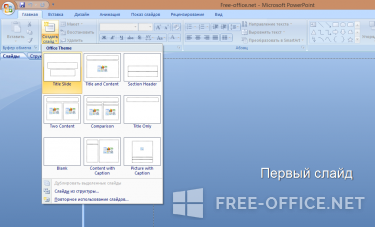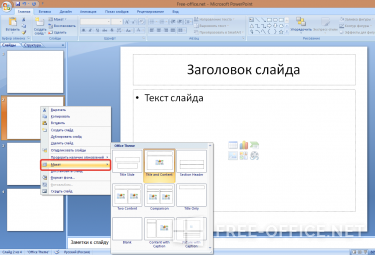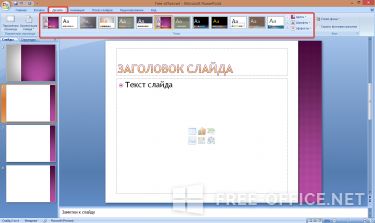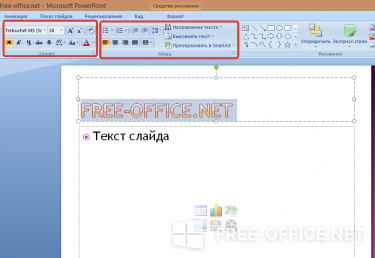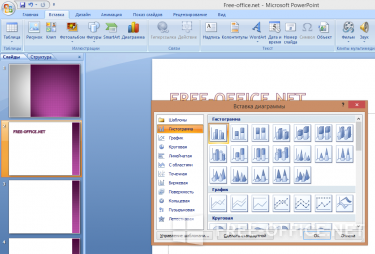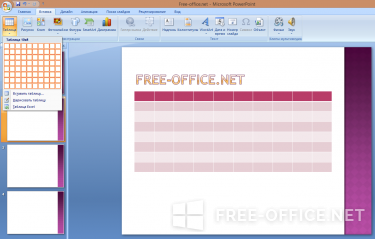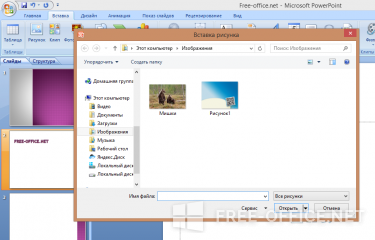Instrucțiuni pentru crearea de prezentări
Să ne gândim mai în detaliu partea tehnică a acestei probleme:
- Deschideți PowerPoint și de a crea numărul necesar de diapozitive goale (Acasă / New Slide). Dacă adăugați prea multe pagini, numărul poate fi redus butonul DEL.
Crearea unui slide show în PowerPoint
Schimbați aspectul diapozitiv în PowerPoint
În mod implicit, toate paginile din fundal - alb. Puteți să-l schimba la un design mai atractiv. Toate setările necesare sunt pe tab-ul „Design / teme.“
Schimbarea de proiectare a unui diapozitiv PowerPoint
Editarea textului în PowerPoint
Grafice și diagrame sunt necesare pentru a demonstra modificările indicilor. Adăugați aceste obiecte într-o prezentare PowerPoint, puteți utiliza „Insert / Chart.“ În fereastra care se deschide, puteți selecta un grafic corespunzător din setul prezentat :. Dot, cerc, linie, etc. După selectarea ferestrei Excel apare în care pentru a introduce valori numerice.
Adăugarea de diagramă în prezentare PowerPoint
Introduceți un tabel, puteți utiliza comanda "Insert / Table". Aici puteți specifica numărul de rânduri și coloane.
Inserarea tabelelor într-o prezentare PowerPoint
„Insert / Imagini“ se va adăuga ilustrații. Alegeți o locație în care pentru a stoca imaginile și insertul dorit.
Adăugarea imaginilor la slide-uri PowerPoint
Nici prezentare PowerPoint este completă fără o frumoasă tranziții animate: un diapozitiv întors ca o pagină, o alta - se dizolvă treptat, a treia - se fărâmițează în bucăți mici. Du-te la „stilul de tranziție“, și selectați unul care vă place. Vă rugăm să rețineți că transferul este valabil numai pentru un singur diapozitiv. Aproximativ aceleași efecte pe care va fi capabil să se impună obiectelor în mișcare ( „Custom Animation“).
tranziții animate în PowerPoint
După cum puteți vedea, nimic complicat în crearea unei prezentări PowerPoint nu este. La final trebuie să mergeți la Setări și setați opțiunile de redare.